-
 Excel在体育成绩统计中的应用
日期:2014-10-03 00:11:53
点击:540
好评:2
Excel在体育成绩统计中的应用
日期:2014-10-03 00:11:53
点击:540
好评:2
一、前 言 学生体育《达标》测试成绩的换算与评分,是体育教师学年结束的必须工作。而对一堆体育测试数据的查分与统计,实在是一件非常繁琐的事,不但容易出错,而且不利于按科学合理方法加以分类收集、规范整理,致使大量的第一手数据资源不能为今后的教学提供准确的科学数据信息,这对于每位体育工作者来说都是极大的浪...
-
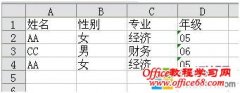 Excel2003/2007如何中删除重复数据、重复行
日期:2014-08-23 00:14:46
点击:234
好评:0
Excel2003/2007如何中删除重复数据、重复行
日期:2014-08-23 00:14:46
点击:234
好评:0
大家在使用Excel表格总汇大批量数据时,难免会发现一些重复行和重复数据,这时我们就应该将那些重复的数据删除,以免会影响我们的工作,在Excel中删除重复数据和重复行的方法有N多,下面针对Excel2003和Excel2007这两个版本来具体讲讲如何删除这些重复数据。 Excel2003删除重复数据和重复行方法: 第1种情况:重复行的内容...
-
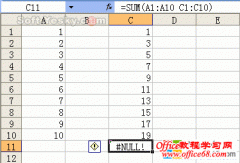 Excel公式错误值提示“#NULL!”
日期:2014-08-23 00:13:02
点击:228
好评:2
Excel公式错误值提示“#NULL!”
日期:2014-08-23 00:13:02
点击:228
好评:2
Excel可以让我们工作更加轻松,但是常常制作表格的朋友应该会遇见一些稀奇古怪的错误提示,如本篇所提到的错误公式#NULL!。往往遇到这种情况是因为使用了不正确的区域运算符或引用的单元格区域的交集为空。下面就让我们一起来看看是如何解决这个问题的! Excel错误提示:#NULL! 原因分析:如果公式返回的错误值为#NULL!,...
-
 Excel2003/2007安装“简繁转换加载宏”后不显示“简繁转换”按钮
日期:2014-08-14 21:13:00
点击:367
好评:2
Excel2003/2007安装“简繁转换加载宏”后不显示“简繁转换”按钮
日期:2014-08-14 21:13:00
点击:367
好评:2
关于很多朋友提到,安装简繁转换加载宏后Excel2003和2007中还是找不到简繁转换按钮或本来有显示的可一段后又消失了的解决方法。此方法是亲自摸索好长一段时间后终于弄出来的,步骤比较乱,胡乱弄出来的,也没个先后顺序,也不明白其中奥妙,反正我陈述一下我是怎么弄的,有需要的朋友可以参考我的方法: 点击查看图片 一、...
-
 Excel 批量取消超链接
日期:2014-06-15 19:51:57
点击:276
好评:0
Excel 批量取消超链接
日期:2014-06-15 19:51:57
点击:276
好评:0
在 Excel 中快速批量取消超链接,或者说批量删除超链接的方法: 1、全选工作表(按 CTRL+A 快捷键) ,或者,选中要批量取消超链接的单元格区域。 2、右键选择复制,或者按下快捷键 CTRL+C 3、按 ENTER 键。 好了,打完收工。简单点来说就是:按顺序按 CTRL+A ,CTRL+C, ENTER...
-
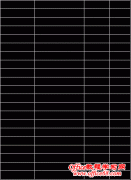 Excel隔行插入N行基础操作题详解
日期:2014-06-15 19:43:32
点击:431
好评:2
Excel隔行插入N行基础操作题详解
日期:2014-06-15 19:43:32
点击:431
好评:2
题目:隔行插入N行空白行。 效果如图所示: 解析:此题是隔行插入N行的通解。 动画教程:...
-
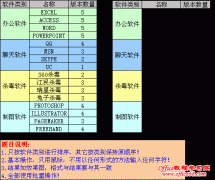 Excel合并单元格排序基础操作题详解
日期:2014-06-15 19:37:38
点击:378
好评:6
Excel合并单元格排序基础操作题详解
日期:2014-06-15 19:37:38
点击:378
好评:6
题目:合并单元格排序 要求: 1、只按软件类别进行排序,其它按类别保持原顺序! 2、基本操作,只用鼠标,不用以任何形式的方法输入任何字符! 3、结果如效果图,格式与结果要与其一致 4、全部使用批量操作! 效果图: 解析:此题考查用格式刷或选择性粘贴格式来操作合并单元格,这种用法对于一些含有合并单元格的表格操作...
-
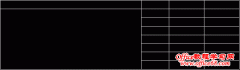 Excel所见即所得基础操作题详解
日期:2014-06-15 18:52:03
点击:540
好评:2
Excel所见即所得基础操作题详解
日期:2014-06-15 18:52:03
点击:540
好评:2
让设置了单元格数字格式的内容按显示的内容储存。 要求:只能在Excel中完成。 说明:在显示单元格内存储的数据是数字,并不是以第一分店的形式存储的,现在要让数据以第一分店的形式存储。 达到的效果如图所示: 解析:此题借用一个计算机术语叫做所见即所得,实现步骤如下: 1、选中显示列的数据,按两下CTRL+C (按两下...
-
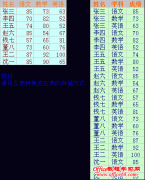 Excel区域转换基础操作题详解
日期:2014-06-15 18:49:30
点击:176
好评:4
Excel区域转换基础操作题详解
日期:2014-06-15 18:49:30
点击:176
好评:4
将左边的学生成绩表转换成右边表格的存储方式。 要求:只用Excel基础操作完成,不得使用函数,不得针对单个数据进行操作。 完成效果图如下: 解析:本题算是一个综合考查题,难点在于数字区域的转换。值得注意的知识点:姓名列通过定位空格后,输入公式以CTRL+ENTER完成填充。查找替换时查找隐藏的回车符,这个只有用ALT+1...
-
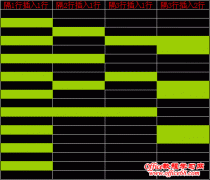 Excel隔行插入空行基础操作题详解
日期:2014-06-15 18:46:46
点击:193
好评:4
Excel隔行插入空行基础操作题详解
日期:2014-06-15 18:46:46
点击:193
好评:4
隔1行插入1行;隔2行插入1行;隔3行插入1行;隔3行插入2行;隔N行插入N行。 要求:只用Excel基础操作完成,完成时间越快越好。 效果图如下: 解析:灵活运用排序和定位操作来完成隔行插入空行,在日常工作中运用十分普遍。 隔1行插入1行动画: 注:如果要隔行插入两行,多粘贴一次辅助列的数据即可,三行类推。 隔2行插入1...
- 推荐内容
-
- Excel 通过自定义条件格式实现单元格输入自动切换
这个标题可能有点表达不清,其实说的功能是:在一个单元格里,输入一个数字或其他内容...
- 如何使用Excel照相功能进行数据同步
在Excel中如果需要在一个页面中同步反映另外一个页面的更改,我们一般都采用粘贴连接...
- Excel实现筛选后复制详细图解教程
本文用四个技巧和实例分别介绍excel筛选后复制的相关过程和技巧操作。 excel筛选使用...
- Excel批量替换和修改的三种方法图解详细教程
excel批量替换和批量修改是一个很常用的操作技能。文章通过几个实例来理解excel批量替...
- Excel 宏安全性设置图解详细教程
第一步:打开Excel程序,选取菜单中工具选项,打开选项设置窗口: 第二步:找到安全性...
- Excel共享工作表技巧
共享工作簿功能,可以让用户使用共享工作簿来创建和编辑公式、更改格式乃至添加工作表...
- Excel 通过自定义条件格式实现单元格输入自动切换